Instagram telah menetapkan serangkaian aturan yang ekstensif untuk melindungi informasi pribadi pengguna. Namun masih ada celah yang mungkin membuat akun Anda terhapus. Meskipun platform tidak memiliki solusi untuk mengambil akun yang dihapus secara manual, ada beberapa situasi ketika Anda dapat memulihkan profil Anda.

Teruslah membaca untuk mengetahui mengapa Instagram menghapus akun dan apa yang harus dilakukan jika Anda mengalami masalah yang sama.
Akun Instagram Dihapus Tanpa Alasan
Instagram akan menonaktifkan profil yang bertentangan dengan pedoman komunitas dan ketentuan layanan mereka. Namun, beberapa akun juga dinonaktifkan secara tidak sengaja. Kecelakaan seperti itu bisa membuat frustasi jika akun Anda berfungsi sebagai akun bisnis atau etalase.
Beberapa alasan umum Instagram menghapus akun adalah:
cara download semua foto facebook sekaligus
Pelanggaran Ketentuan dan Pedoman
Pelanggaran berulang terhadap aturan platform dapat mengakibatkan penghentian akun secara permanen. Pengguna harus memastikan akun mereka tidak memposting konten yang mempromosikan aktivitas ilegal, ujaran kebencian, dan ancaman terhadap orang atau komunitas tertentu.
Ketidakaktifan Akun
Instagram menganggap akun apa pun yang tidak digunakan dalam dua tahun sebagai tidak aktif.
Penggunaan Alat Pihak Ketiga
Platform melarang penggunaan perangkat lunak pihak ketiga untuk menumbuhkan pengikut Anda atau meningkatkan keterlibatan Anda. Jika Instagram mencurigai Anda telah menggunakan aplikasi untuk mengubah jumlah pengikut Anda atau menghasilkan lebih banyak komentar di bawah kiriman Anda, aplikasi tersebut dapat membatasi akses akun Anda.
Akun Instagram Dihapus Karena Melanggar Ketentuan
Instagram dikenal menerapkan aturan ketat untuk melindungi privasi dan keamanan pengguna. Jika sebuah akun telah melanggar persyaratan platform, hampir tidak mungkin untuk memulihkannya. Namun, karena ada banyak panduan, aplikasi mungkin telah menandai profil Anda secara tidak sengaja. Jika demikian, ada dua cara untuk mengaktifkan dan menjalankan kembali akun Anda.
Gunakan metode pertama jika Anda menerima pesan pop-up yang memberi tahu Anda bahwa akun tersebut telah melanggar ketentuan Instagram saat mencoba masuk. Setelah menyelesaikan proses, akun Anda akan segera dipulihkan. Untuk mengambil akun:
- tekan tombol Pelajari Lebih Lanjut di laman masuk aplikasi seluler Anda. Pesan pop-up akan meminta Anda untuk menghubungi platform jika akun telah dinonaktifkan karena kesalahan.
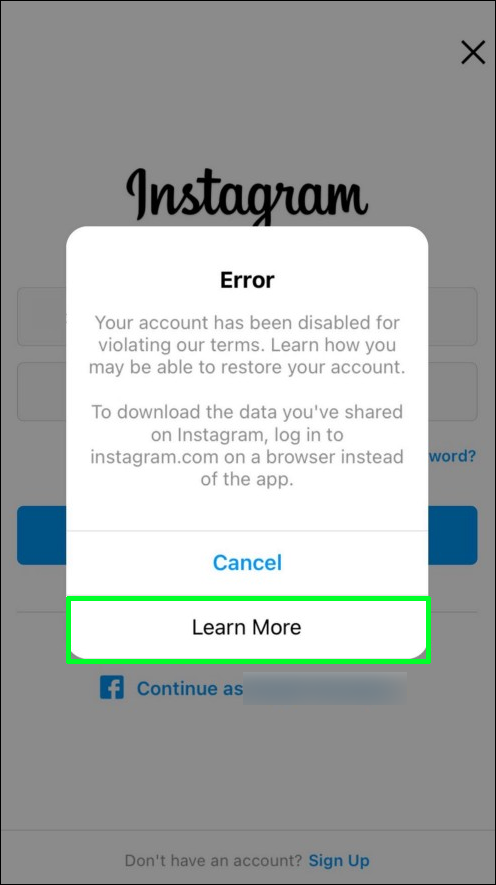
- Pilih Tolong beritahu kami… pilihan.
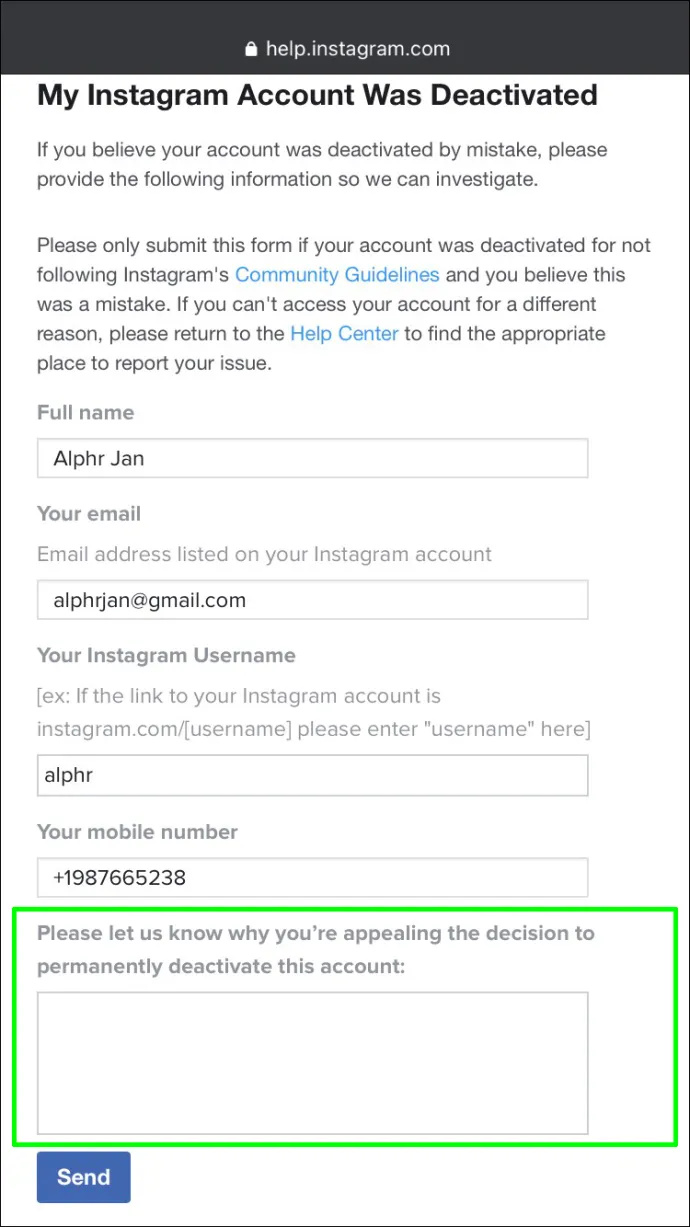
- Memilih Ya atau TIDAK untuk menunjukkan apakah akun Anda digunakan untuk tujuan bisnis.
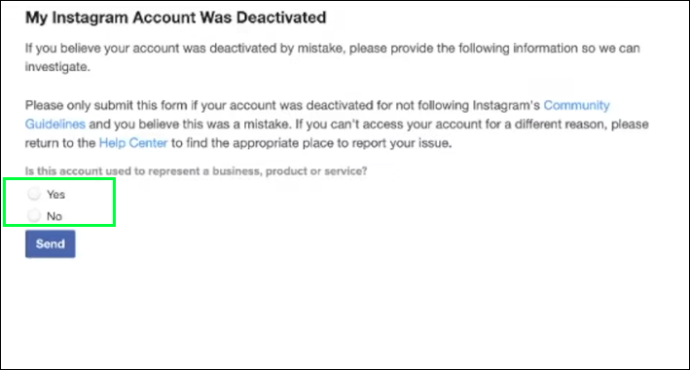
- Masukkan informasi pribadi Anda di bidang yang wajib diisi.
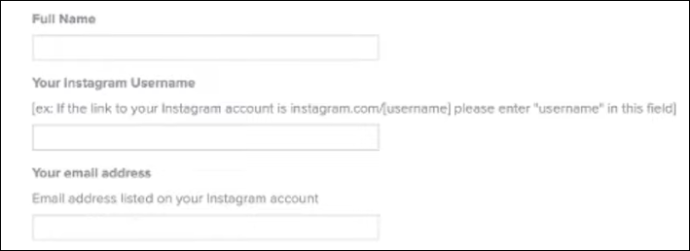
- Jika Anda memulihkan akun bisnis, Anda harus mengirimkan dokumentasi bisnis untuk verifikasi. Instagram tidak akan mengaktifkan kembali akun kecuali Anda mengirimkan setidaknya satu dokumen yang valid.
- Klik Mengirim untuk mengirimkan permintaan Anda.
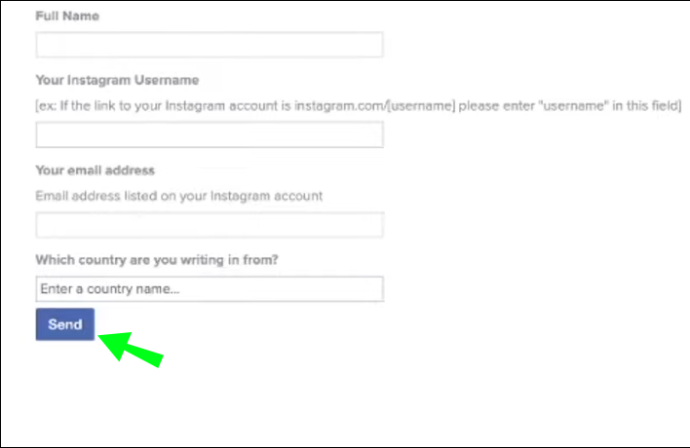
Jika Instagram menentukan penghapusan akun itu tidak disengaja, mereka akan mengirimi Anda email dengan kode pengaktifan kembali. Platform biasanya meminta pengguna untuk menanggapi pesan mereka dengan gambar JPEG di mana mereka memegang selembar kertas dengan kode tersebut. Pastikan kode terlihat jelas dan gambar berkualitas tinggi. Instagram dapat menolak permintaan Anda jika Anda mengirimkan gambar identifikasi yang buram atau buram.
Setelah menyelesaikan proses, Anda akan dapat mengakses akun Anda dalam beberapa hari. Platform akan mengirimi Anda email lain untuk memberi tahu Anda bahwa mereka telah memulihkan akun.
Cara tambahan untuk mengambil akun Anda adalah dengan meminta platform untuk meninjau aktivitas Instagram Anda dan mempertimbangkan kembali keputusannya. Untuk melakukannya:
- Luncurkan perangkat Anda Instagram aplikasi.
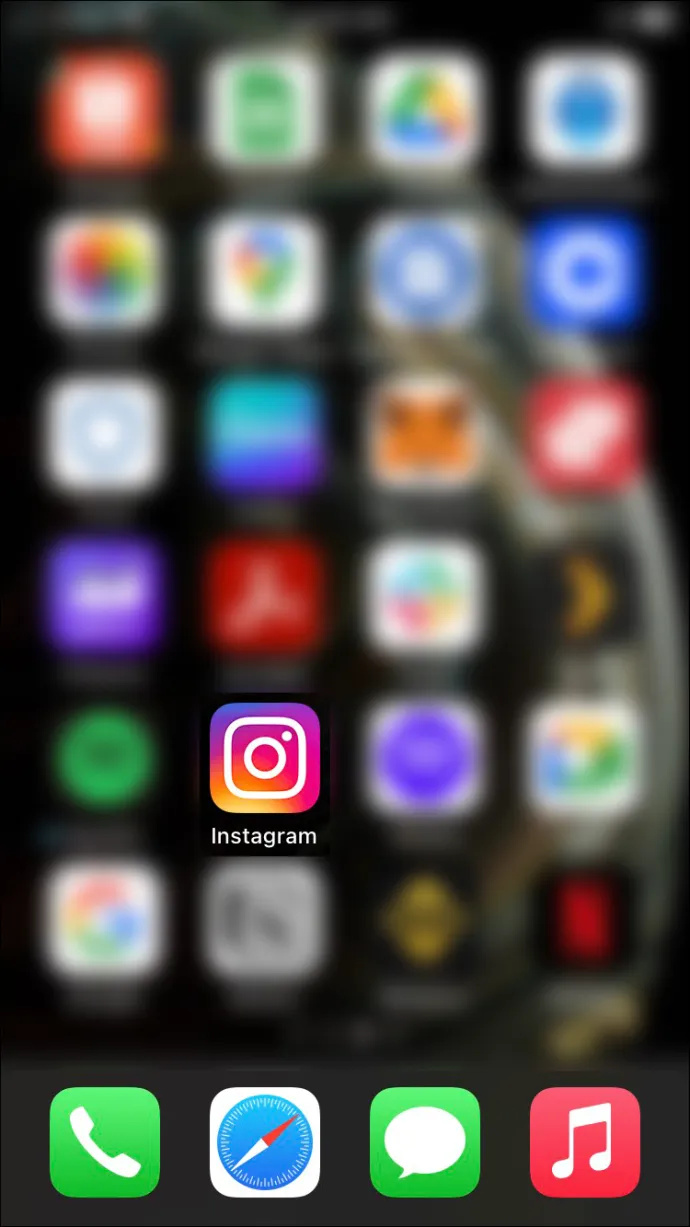
- Masukkan detail akun Anda dan tekan tombol Gabung tombol.
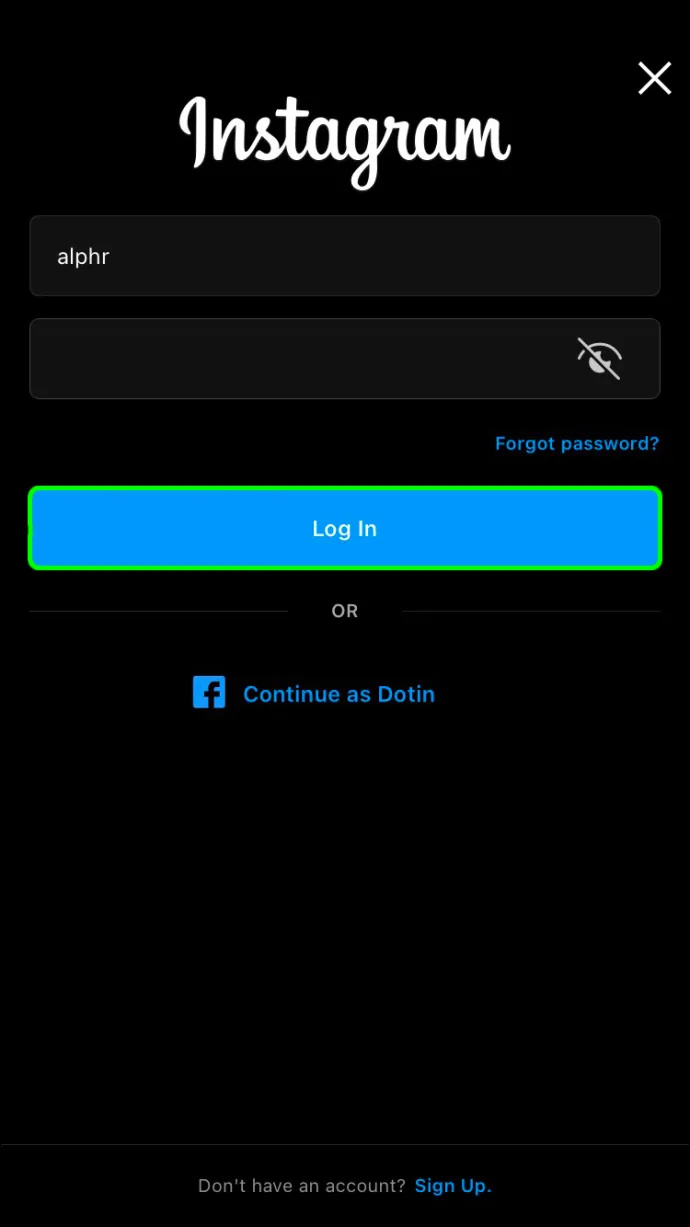
- Jika platform telah menonaktifkan akun Anda, Anda akan melihat pesan di layar. Ini akan memberi tahu Anda bahwa akun akan dihapus dan Anda memiliki waktu 30 hari untuk mengirimkan permintaan peninjauan.
- Pilih Unduh Data untuk mencadangkan data Instagram Anda jika platform tidak membatalkan keputusannya.
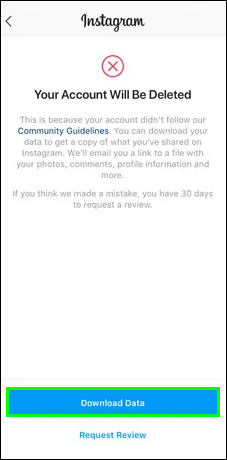
- Klik Minta Peninjauan .
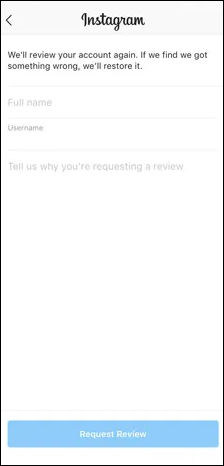
- Ketikkan informasi login dari akun yang dinonaktifkan.
Instagram sekarang akan memeriksa ulang apakah akun tersebut telah melanggar salah satu aturan platform. Anda akan diberi tahu dalam beberapa hari apakah Instagram telah membatalkan keputusan dan memutuskan untuk memulihkan akun Anda. Perhatikan bahwa beberapa pengguna telah menunggu beberapa minggu untuk mendengar kabar dari platform.
Akun Instagram Dihapus oleh Peretas
Anda tidak perlu mengumpulkan banyak pengikut di internet untuk menjadi sasaran peretas. Dengan banyaknya pengguna yang menjaga profil Instagram mereka untuk publik, peretas telah menemukan cara untuk mendapatkan informasi mereka dan menggunakannya untuk tujuan jahat. Peretas mungkin mengunci Anda dari akun, menghapus semua posting Anda, atau bahkan menghapus akun secara permanen.
Jika Anda menduga akun Anda telah diretas, buka kotak masuk email Anda dan temukan pesan yang menyatakan detail akun Anda telah diubah. Jika Anda melihat pemberitahuan ini, peretas telah mengubah informasi masuk Anda, sehingga Anda tidak dapat menggunakan aplikasi seluler untuk memulihkan akun.
Saat peretas menghapus akun Anda, Instagram melihatnya sebagai penghapusan manual dan menghapus akun secara permanen. Anda dapat membuat akun baru menggunakan alamat email yang sama, tetapi Anda mungkin harus memilih nama pengguna baru.
Cara Melindungi Akun Instagram dari Peretas
Anda dapat mengambil langkah-langkah untuk mencegah akun Instagram Anda diretas.
Yang pertama melibatkan pengaturan kata sandi yang kuat. Sebaiknya buat kata sandi yang berbeda untuk setiap profil media sosial Anda sehingga peretas tidak dapat mengontrol semua informasi Anda. Anda juga dapat menggunakan Seberapa Kuat Kata Sandi Saya situs web untuk menilai kekuatan kode.
dapat beralih bermain game wii u
Tindakan pencegahan lainnya adalah mengaktifkan autentikasi dua faktor. Setiap kali Anda masuk di perangkat baru, aplikasi akan meminta Anda untuk mengonfirmasi identitas Anda menggunakan kode verifikasi. Untuk menyiapkan autentikasi:
- Luncurkan aplikasi Instagram dan buka Pengaturan .
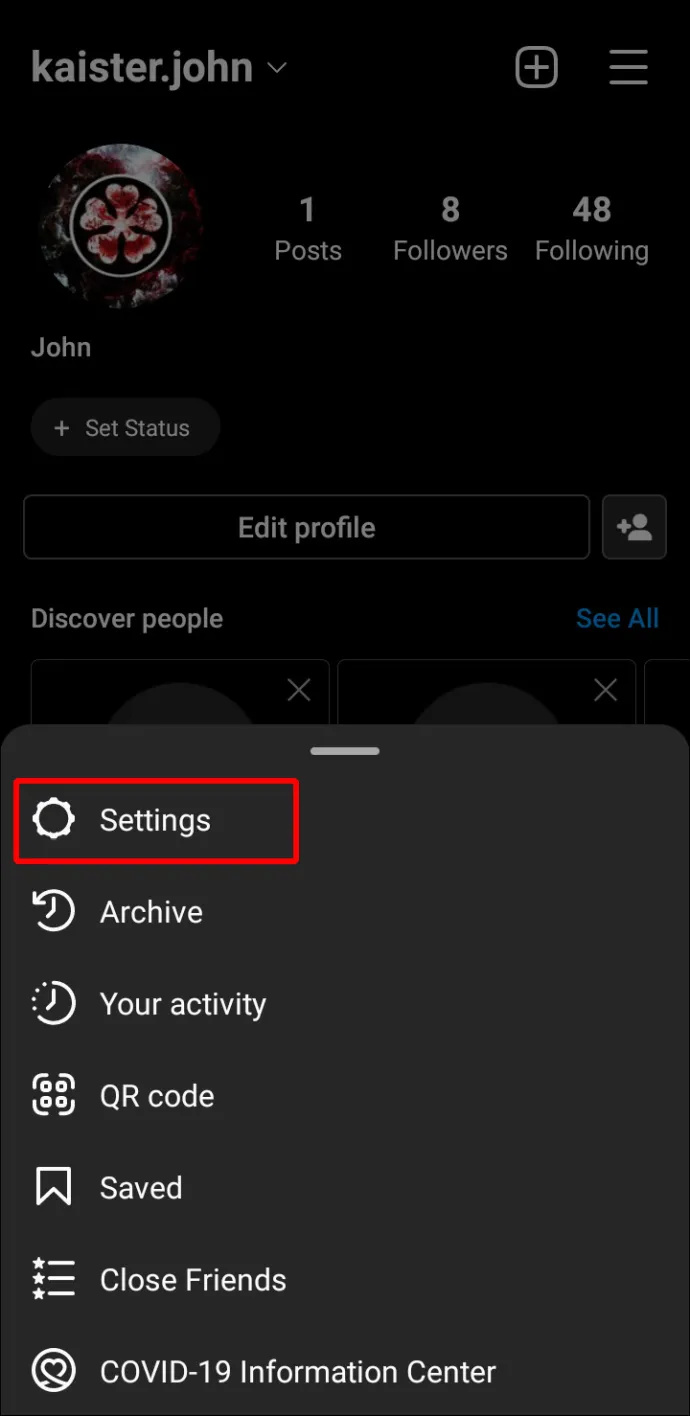
- Menuju ke Keamanan, lalu tekan Autentikasi Dua Faktor dan pilih Memulai .
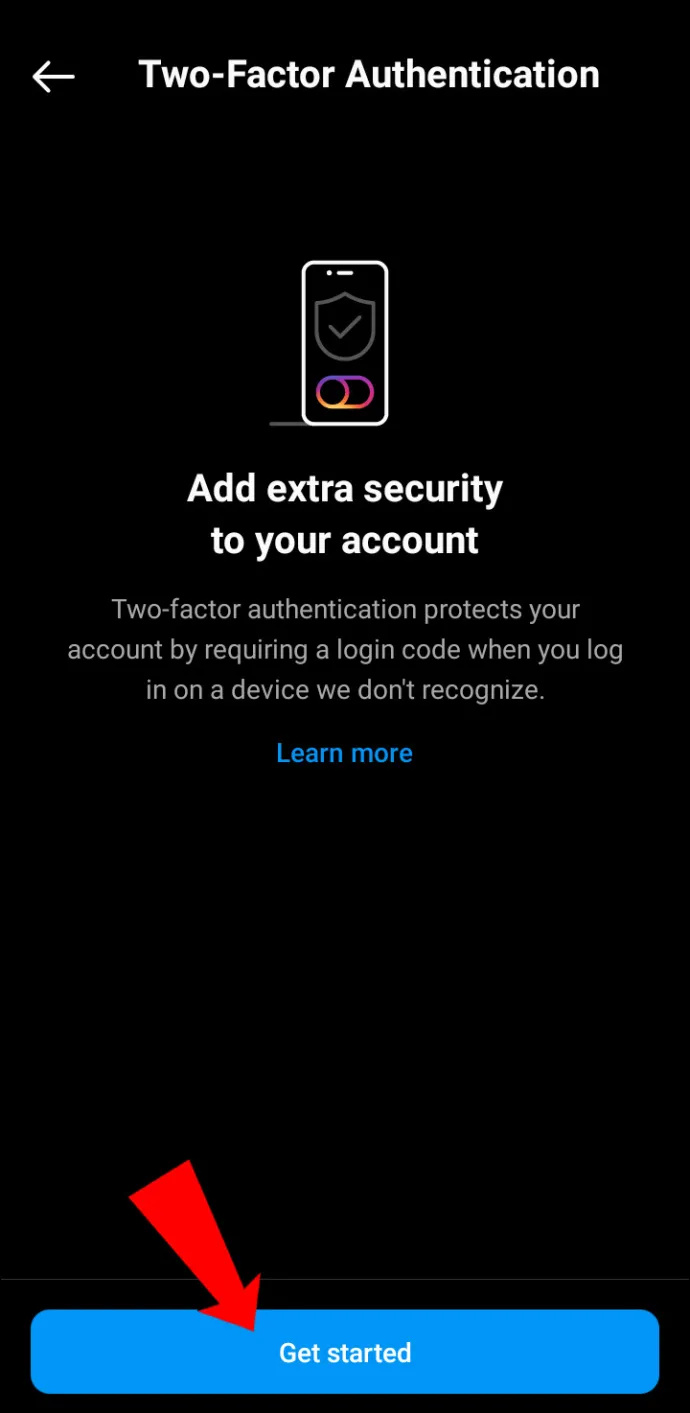
- Memilih Pesan teks pilihan.
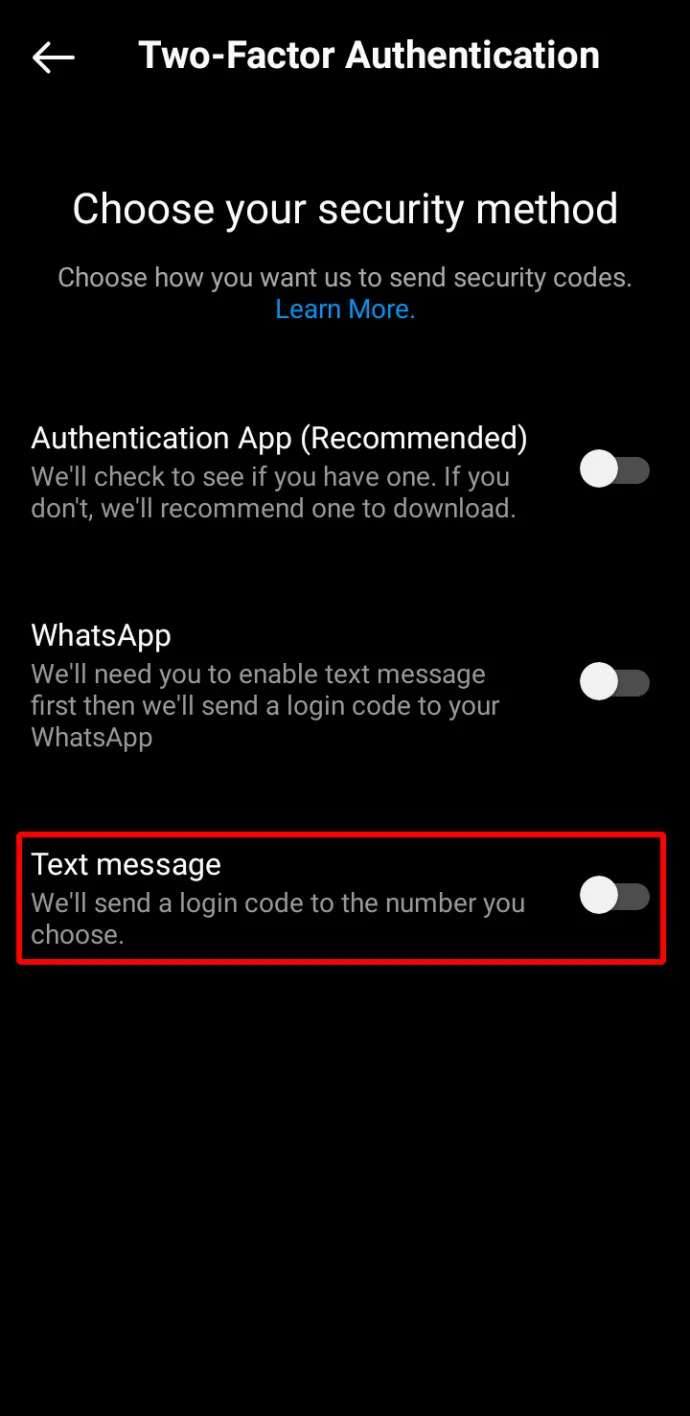
- Instagram akan meminta Anda untuk memasukkan nomor telepon Anda jika Anda belum mengikatnya ke akun Anda. Setelah Anda menyelesaikan tugas ini, klik Berikutnya .
Saat mencoba mengakses akun dari perangkat yang tidak dikenal, aplikasi akan mengirimkan kode kepada Anda melalui pesan teks. Anda hanya dapat mengakses akun setelah mengetikkan kode keamanan.
Instagram Dihapus Banding
Jika Anda yakin tidak melanggar aturan komunitas Instagram apa pun, Anda dapat mengirimkan formulir banding dan meminta agar platform tersebut memulihkan akun Anda. Anda dapat melakukannya menggunakan PC atau aplikasi seluler.
Untuk mengajukan banding ke Instagram melalui aplikasi seluler:
- Luncurkan aplikasi Instagram ponsel cerdas Anda dan masukkan kredensial login Anda.
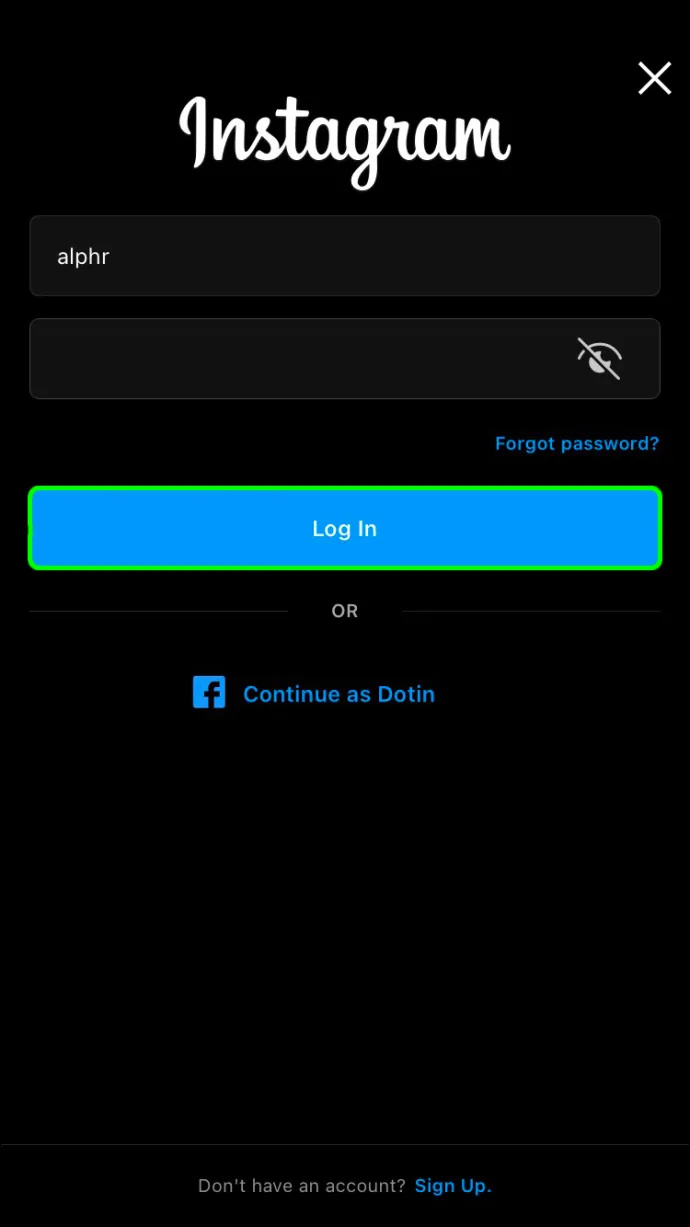
- Antarmuka akan menghasilkan pesan bahwa Instagram telah menonaktifkan akun Anda; tekan Belajarlah lagi tombol.
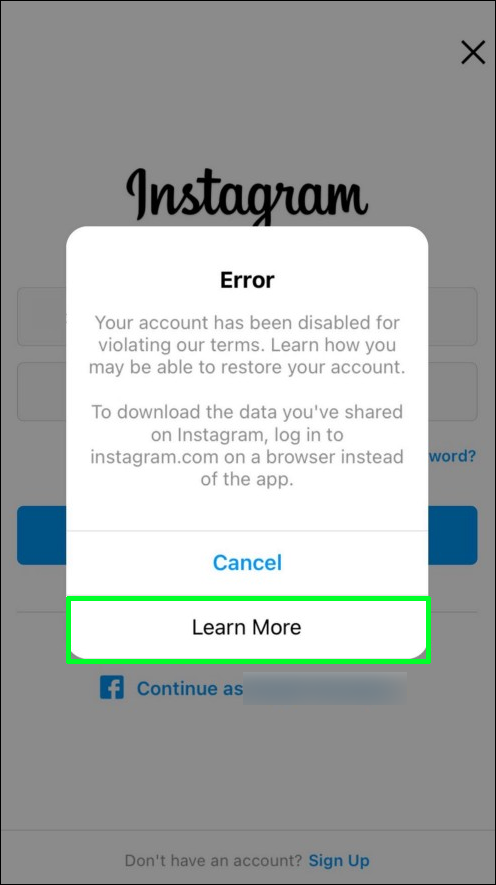
- Jendela baru akan muncul. Gulir ke bawah dan ketuk Beritahu kami .
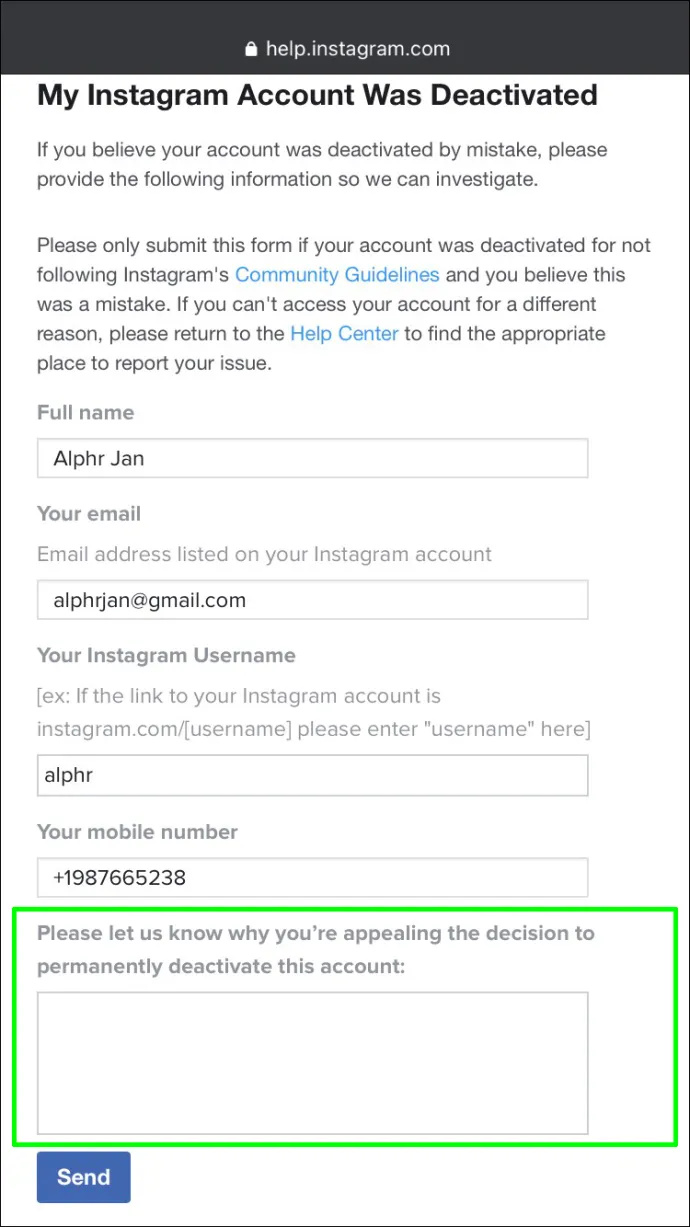
- Jika akun tersebut adalah profil bisnis, pilih Ya . Untuk akun pribadi, klik TIDAK .
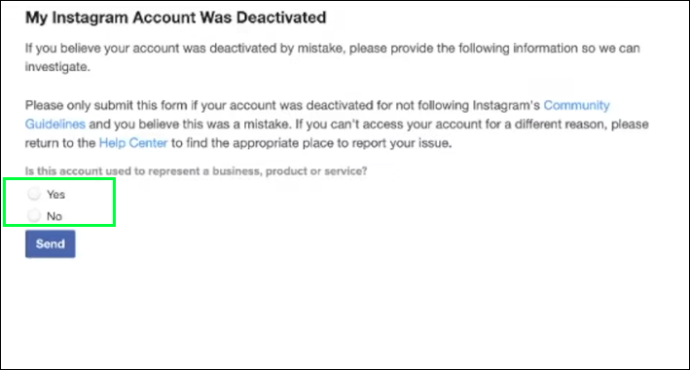
- Isi data pribadi Anda seperti yang diminta. Jika Anda mengambil akun bisnis, lampirkan dokumen hukum yang memverifikasi operasi bisnis.
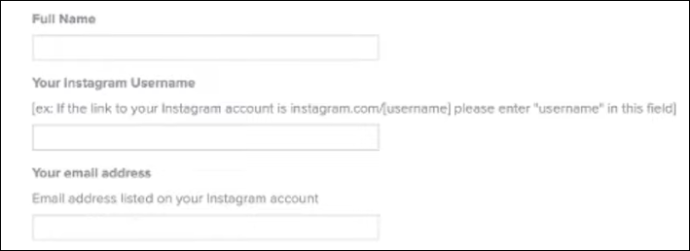
- Tekan Mengirim untuk mengajukan banding.
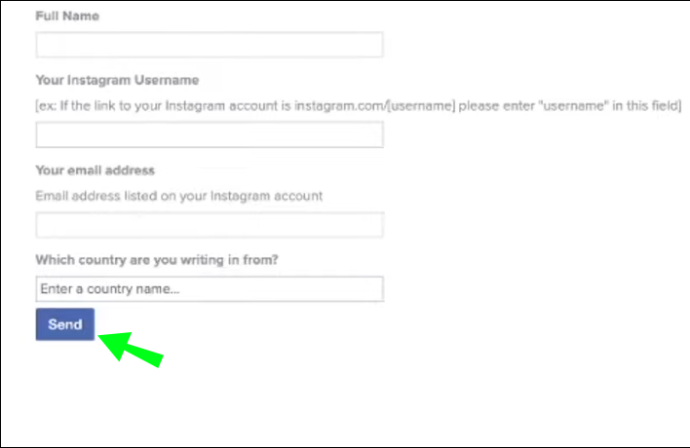
Platform akan mengirimi Anda email yang berisi kode pengambilan. Ikuti petunjuk yang diuraikan dalam email untuk mengambil foto diri Anda dengan kode tulisan tangan yang terlihat. Instagram biasanya membutuhkan waktu beberapa hari untuk mengaktifkan kembali akun yang dinonaktifkan, tetapi terkadang prosesnya dapat memakan waktu hingga beberapa minggu. Jika Anda telah mengirimkan banding dan memenuhi permintaan email Instagram, bersiaplah untuk menunggu.
Perhatikan bahwa metode ini tidak akan berfungsi jika Anda menonaktifkan akun Instagram secara manual. Jika Anda telah mengirimkan permintaan penonaktifan, Instagram akan secara permanen menghapus akun Anda dari database mereka.
Instagram mungkin perlu beberapa hari untuk menghubungi Anda kembali, jadi jangan khawatir jika Anda tidak segera mendapat kabar dari mereka.
Jika solusi dalam aplikasi ini bukan untuk Anda, Anda juga dapat mengajukan banding atas akun yang dinonaktifkan menggunakan PC atau laptop Anda. Inilah cara melakukannya:
cara menemukan aplikasi di firestick
- Mengakses formulir banding dari Pusat Bantuan Instagram.
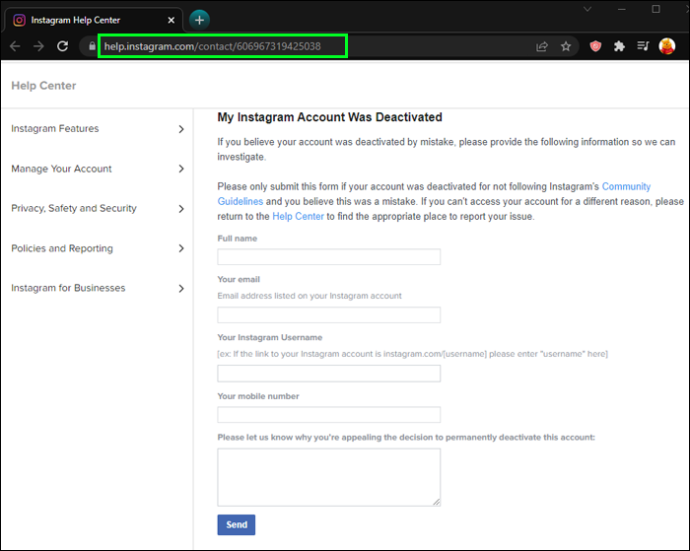
- Isi data pribadi dan informasi akun Instagram Anda.
- Di bidang teks yang sesuai, nyatakan dengan jelas mengapa Anda mengajukan banding atas keputusan Instagram. Semakin banyak detail yang Anda sertakan, semakin besar peluang Anda untuk mendapatkan kembali akun tersebut.
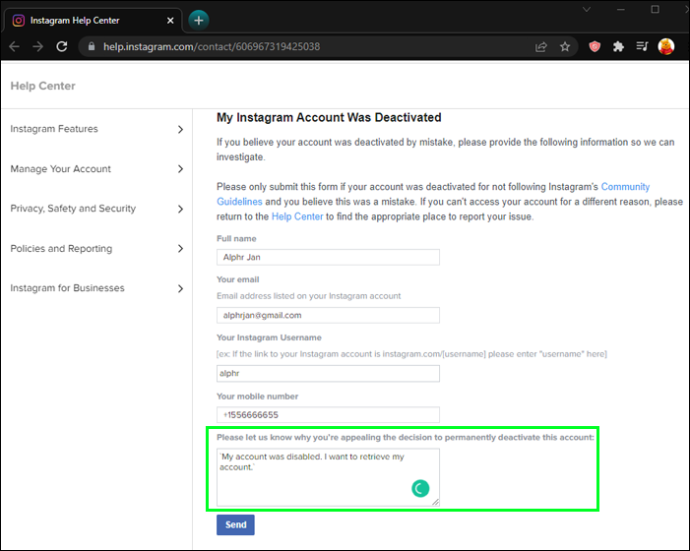
- tekan Mengirim tombol untuk mengirimkan permintaan.
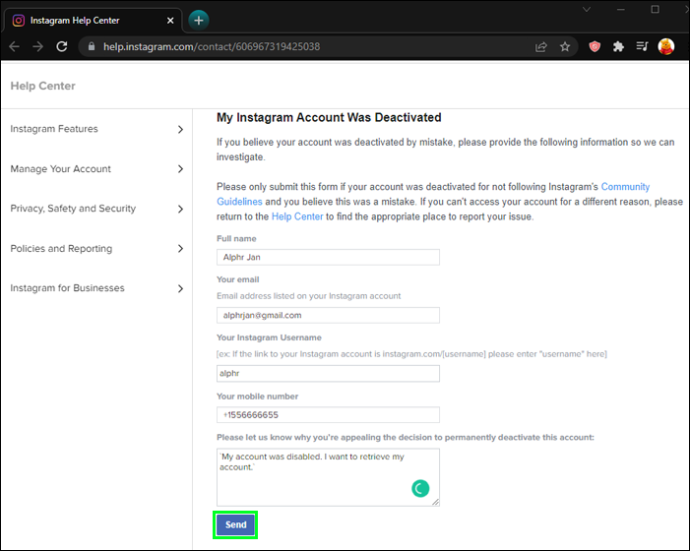
Instagram mungkin memerlukan waktu hingga 20 hari untuk merespons. Namun, periksa akun Anda setiap beberapa hari.
Beberapa pengguna telah melaporkan bahwa mereka dapat mengakses akun mereka tanpa mendengar kabar dari platform. Jika itu terjadi, lanjutkan menggunakan akun Anda seperti biasa. Anda akhirnya akan menerima email dari Instagram yang mengonfirmasi pengaktifan kembali akun.
Akun Instagram Anda Akan Tetap Ada
Pedoman Instagram melindungi informasi pengguna dan mencegah mereka menyalahgunakan platform. Namun, masih ada margin kesalahan yang berarti akun Anda dapat dihapus tanpa alasan. Kabar baiknya adalah ada cara untuk mengatasi masalah ini, sehingga Anda dapat meminta peninjauan atau mengajukan banding untuk mendapatkan kembali akun Anda.
Apakah Instagram pernah menonaktifkan akun Anda? Metode mana yang Anda gunakan untuk mendapatkan kembali akses akun? Beri tahu kami di bagian komentar di bawah.









